Twitter menjadi salah satu sosial media dengan pengguna paling banyak di dunia. Tidak heran apabila mereka pun ingin memiliki tampilan layar sosmed jadi lebih menarik sehingga tidak terasa membosankan. Termasuk juga dengan mengetahui bagaimana cara mengubah emoji di Twitter.
Cara Mengubah Emoji di Twitter Lebih Menarik
Biasanya cara seperti ini akan terdengar sangat menarik bagi pengguna Android. Pasalnya mereka ingin memiliki tampilan sosial media agar sama seperti iPhone. Salah satunya dengan mengubah emoji mereka di Twitter. Nantinya seluruh postingan, tweet dan balasan akan menggunakan emoticon iPhone.
1. Cara Menambahkan Emoji di Twitter Melalui HP
Pertama-tama, Anda bisa menambahkan emoji terlebih dahulu pada aplikasi Twitter. Hal ini karena pada umumnya sebagian besar pengguna Twitter tidak dapat mengakses berbagai jenis emoticon mereka pada HP ketika sedang membuka beberapa apk baru termasuk sosial media. Berikut caranya:
- Bukalah aplikasi Twitter pada HP Anda
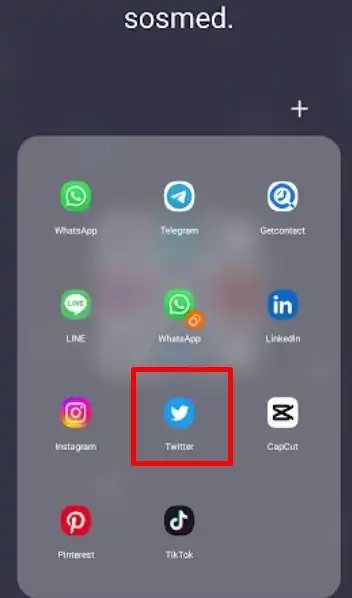
- Selanjutnya, klik pada ikon Tweet di kanan bawah
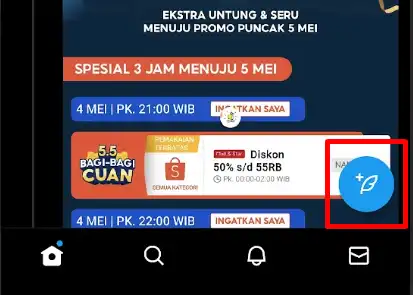
- Atau jika ingin membalas sebuah tweet, klik pada ikon Reply

- Jika sudah, Anda bisa mengklik pada ikon emoticon bergambar smiley
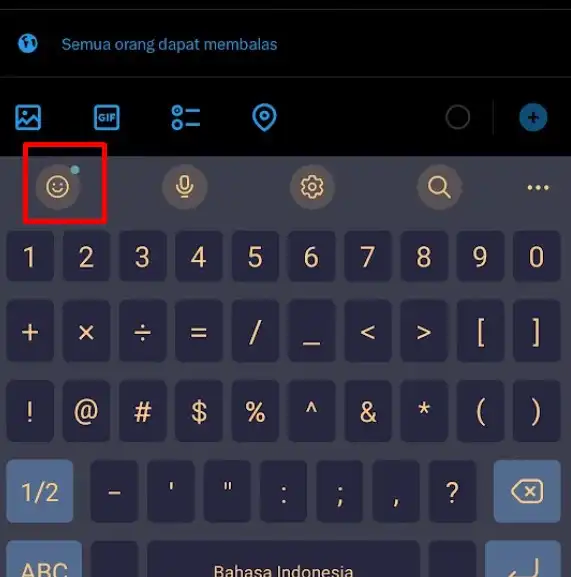
- Selanjutnya klik pada deretan ikon emoji yang tersedia
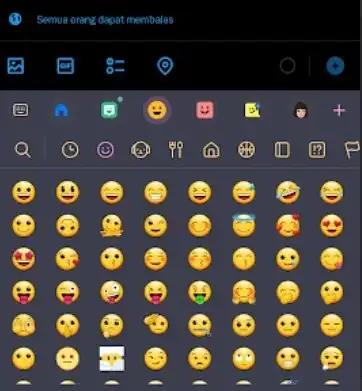
- Tambahkan emoji saat menulis sebuah tweet sesuai dengan keinginan Anda
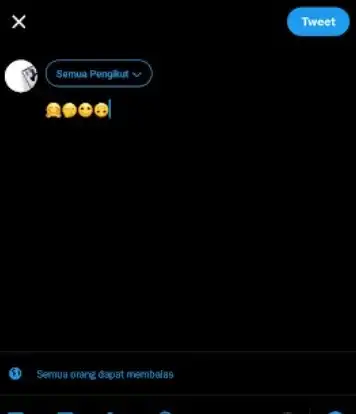
- Terakhir, klik pada tombol Tweet
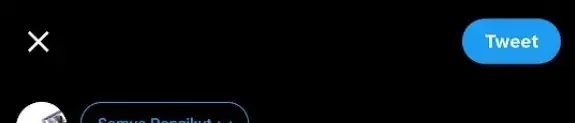
2. Cara Menambahkan Emoji di Twitter Melalui PC
Selanjutnya Anda pun juga bisa menggunakan emoji ini pada perangkat PC seperti komputer atau laptop. Beberapa orang memang terkadang iseng untuk membuka Twitter mereka melalui PC karena berbagai alasan. Caranya pun hampir sama, ikuti langkah di bawah ini:
- Bukalah web browser pada perangkat laptop Anda

- Jika belum masuk pada akun Anda, klik pada menu Login
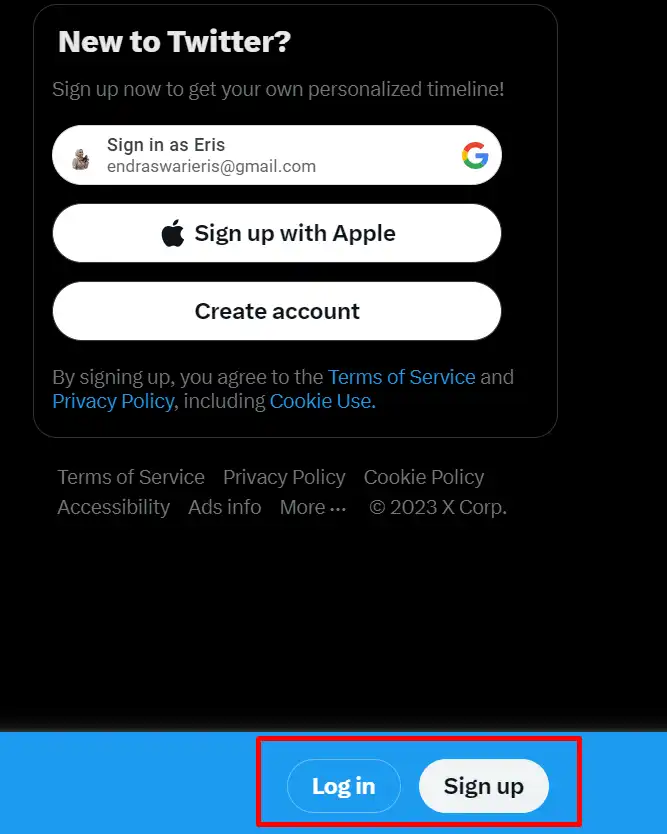
- Selanjutnya klik pada menu Tweet untuk menambahkan sebuah twit
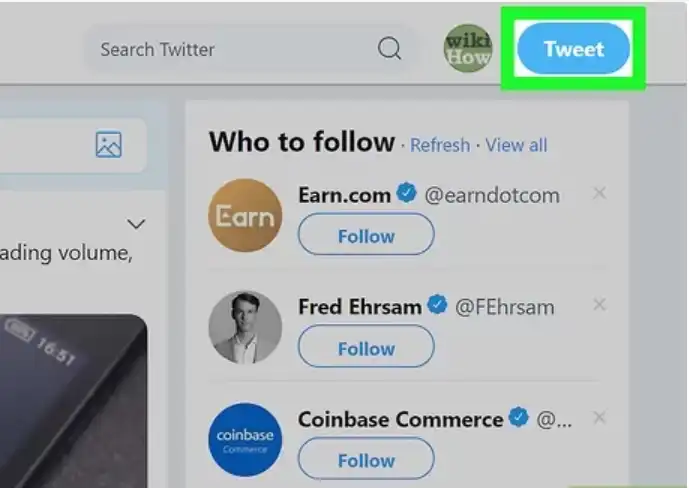
- Klik pada ikon bergambar wajah tersenyum
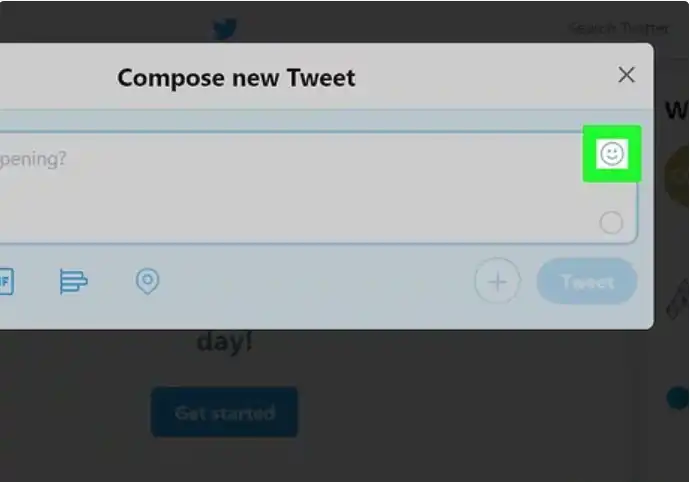
- Klik pada emoji yang ingin Anda gunakan
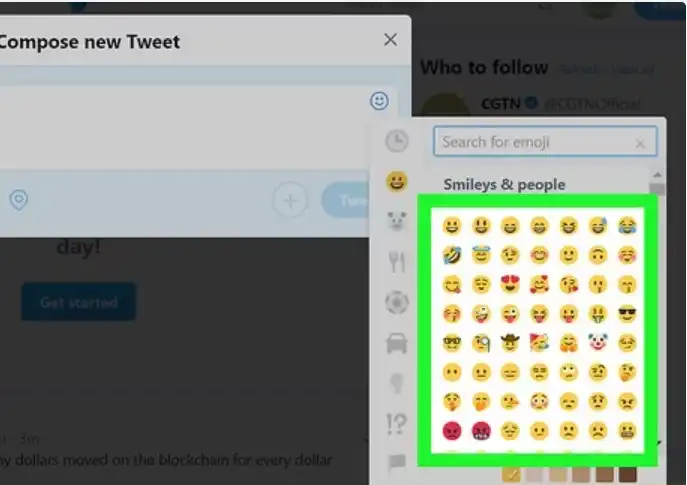
- Jika sudah menambahkan tweet dan emoji, klik pada tombol Tweet untuk mengirimkan
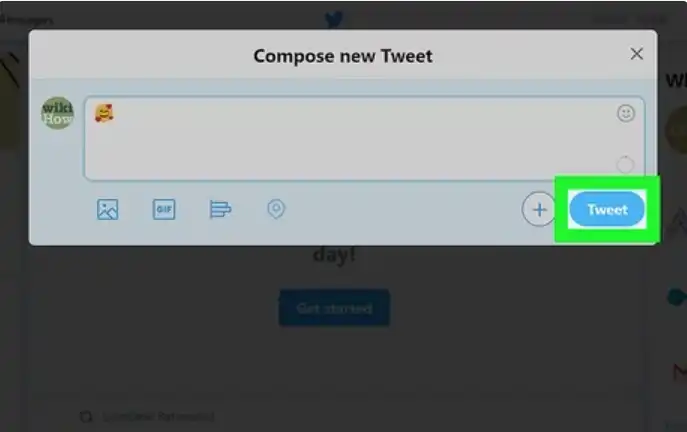
Baca juga : Cara Membuka Twitter yang Terkunci
3. Cara Mengubah Emoji di Twitter dengan iOS Emojis For Android
Kali ini agar tampilan emoji Anda lebih menarik, maka bisa menggunakan bantuan aplikasi pihak ketiga. Salah satunya adalah iOS Emojis for Android. Apk satu ini menjadi andalan bagi banyak pengguna Android ketika hendak mengubah emoticon agar persis seperti perangkat iOS.
- Masuklah ke Google Play Store
- Klik pada kolom pencarian
- Ketikkan kata kunci iOS Emojis For Android
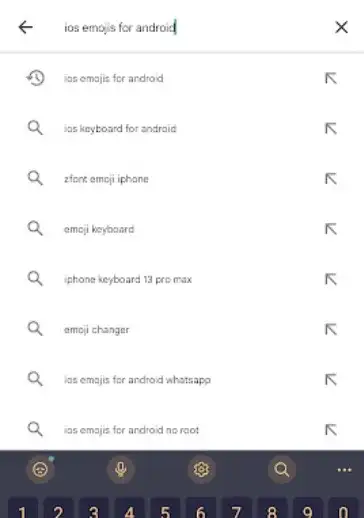
- Pilih pada aplikasi iOS Emojis For Android
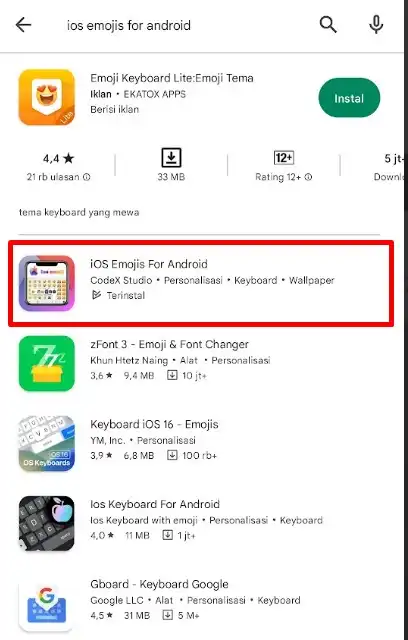
- Unduh dan install terlebih dahulu
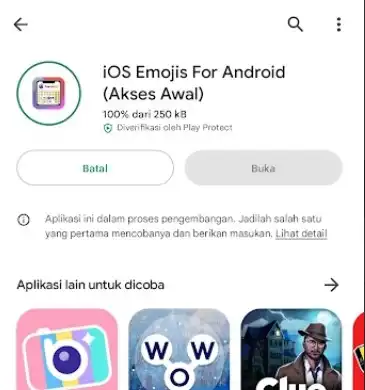
- Jika sudah, klik pada tombol Buka 17
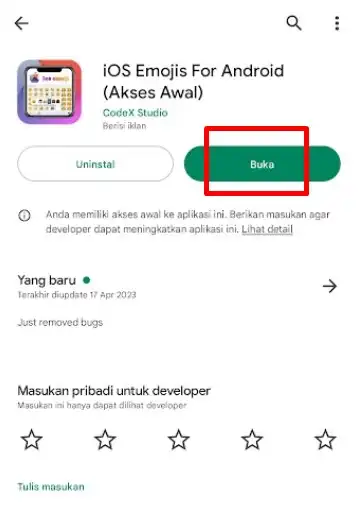
- Buka pada aplikasi iOS Emojis For Android
- Klik pada menu Enable iOS Emojis Keyboard
- Geser slider pada iOS Emojis Keyboard yang ada di Menu Pengaturan
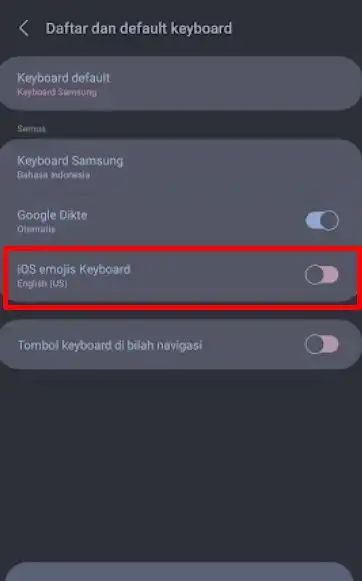
- Klik pada tombol Oke untuk melanjutkan

- Klik lagi pada tombol Oke untuk konfirmasi langkah berikutnya
- Selanjutnya klik pada menu Switch iOS Emojis Keyboard
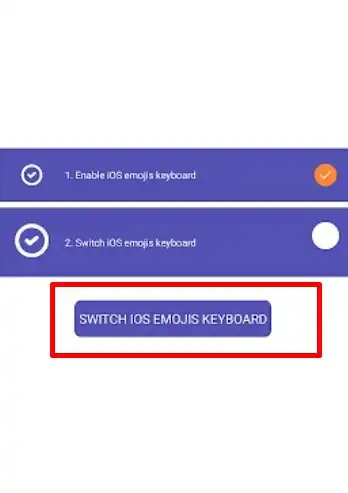
- Berikan tanda centang pada iOS Emojis Keyboard
- Jika sudah, Anda bisa langsung masuk ke aplikasi Twitter
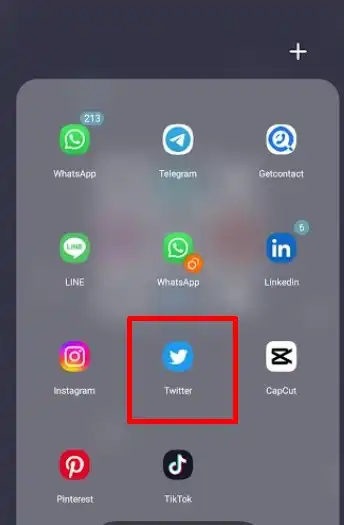
- Untuk mengecek, klik pada ikon Tweet di sebelah kanan bawah
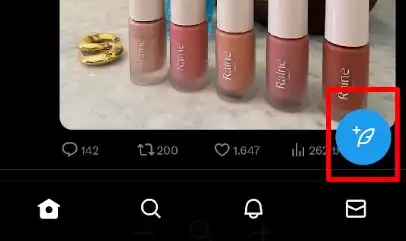
- Keyboard Anda akan otomatis berubah seperti tampilan iPhone
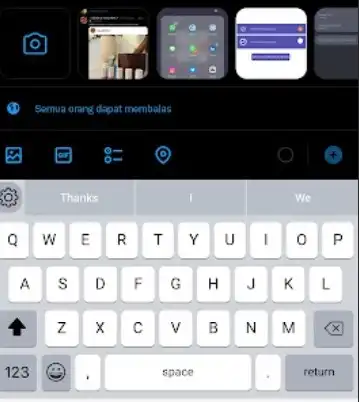
- Untuk melihat tampilan emojis, klik pada ikon wajah senyum di kiri bawah
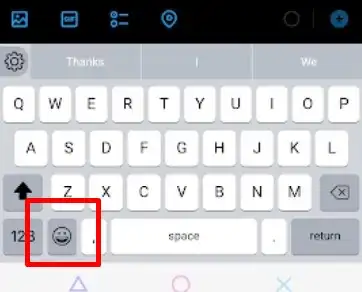
- Emojis keyboard Anda sudah berhasil berubah seperti pada perangkat iPhone
4. Cara Mengubah Emoji di Twitter dengan Keyboard iOS 16 – Emojis
Untuk tampilan emoji iOS yang lebih fresh lagi, Anda bisa menggunakan aplikasi emojis keyboard sesuai dengan versi iOS paling terbaru. Kali ini Anda dapat memilih aplikasi pihak ketiga berupa Keyboard iOS 16. Nantinya tampilannya pun akan sesuai dengan perangkat iPhone paling baru.
- Masuklah ke Google Play Store
- Klik pada kolom pencarian
- Ketikkan kata kunci ios emoji
- Pilih pada aplikasi yang bernama Keyboard iOS 16 – Emojis
- Pilih pada menu Install
- Tunggu proses mengunduh dan menginstall sampai selesai
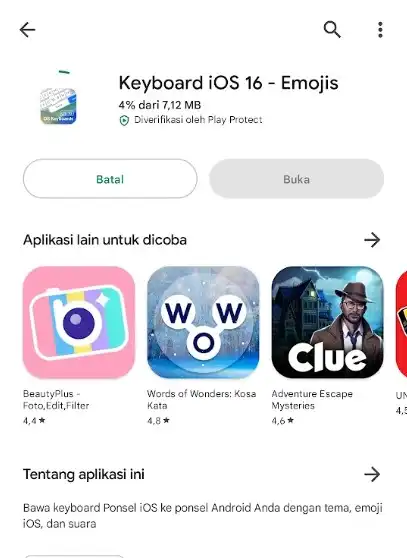
- Klik pada menu Buka
- Buka aplikasi Keyboard iOS 16 – Emojis
- Apabila Anda diminta untuk mengunduh Emoji Keyboards, maka unduh terlebih dahulu
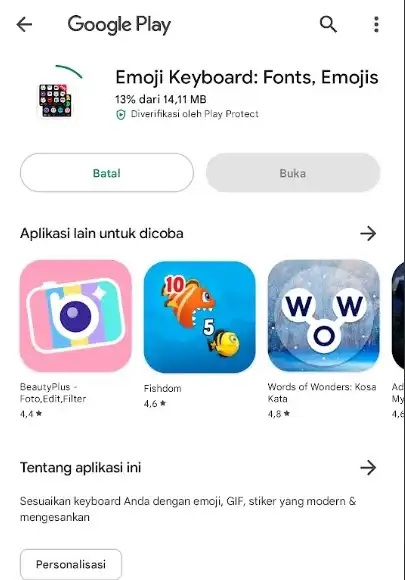
- Jika sudah, klik pada menu Aktifkan
- Geser slider aktif pada opsi Emoji Keyboard – Theme Fonts di menu Pengaturan
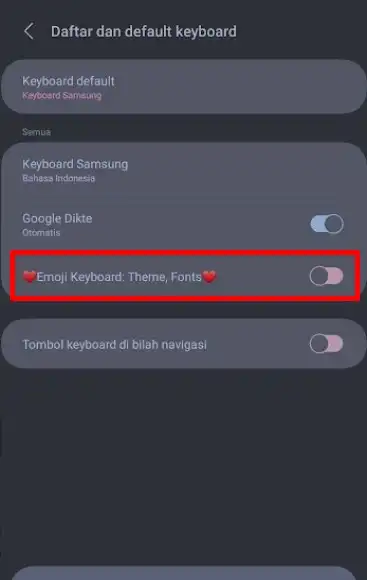
- Klik tombol Oke sebanyak dua kali untuk melanjutkan
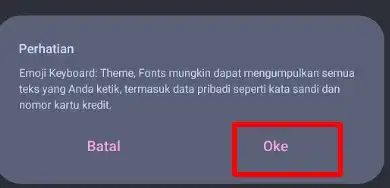
- Berikutnya, klik pada menu Mulai Menggunakan
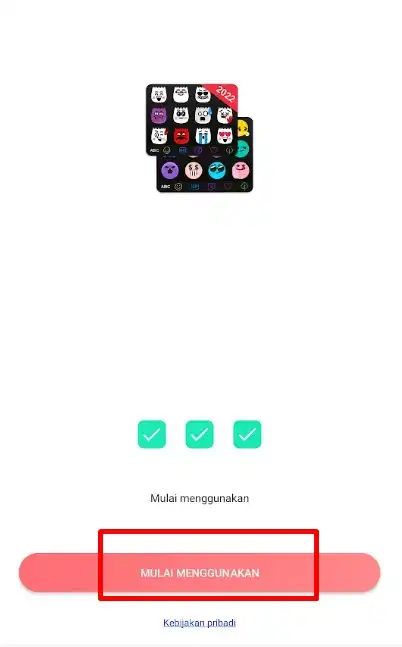
- Klik pada iOS Keyboard
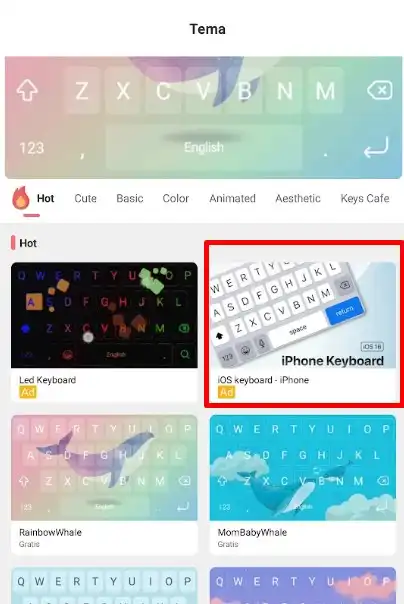
- Tekan pada menu Terapkan Tema
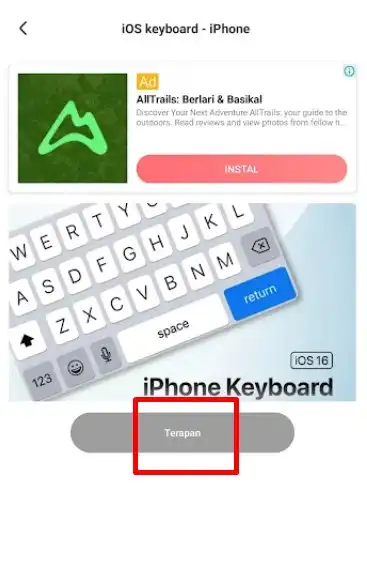
- Jika sudah, kembali lagi ke aplikasi Twitter
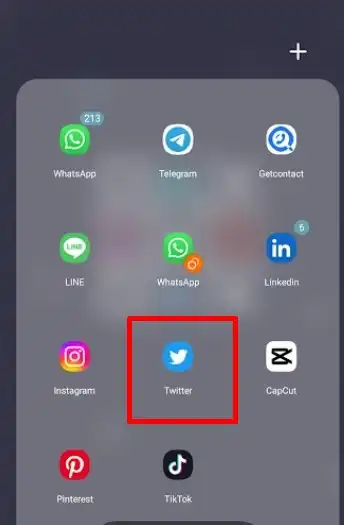
- Klik pada ikon Tweet
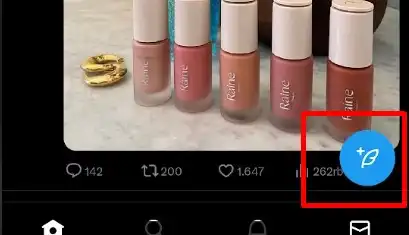
- Keyboard Twitter Anda sudah secara otomatis berubah seperti tampilan iPhone
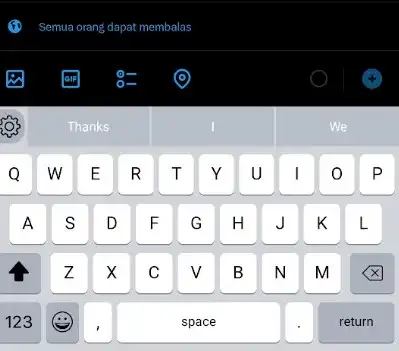
- Untuk melihat tampilan emoji, tekan pada ikon wajah senyum di kiri bawah
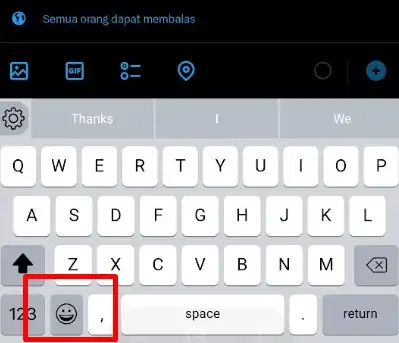
- Emojis keyboard sudah berhasil berubah seperti pada perangkat iPhone
Baca juga : Kode Rahasia TikTok Emoji List Name dan Cara Memakainya
Itulah tadi beberapa cara mengubah emoji di Twitter yang dapat Anda ikuti agar tampilannya menjadi lebih menarik. Khususnya bagi pengguna Android karena mereka pun kerapkali ingin memiliki font dan emoticon seperti pada perangkat iPhone.

Leave a Reply